3. 如何使用Celery创建任务¶
在本节中,我们将展示如何使用 Celery 模块创建一个任务。Celery 提供了下面的方法来调用任务:
apply_async(args[, kwargs[, ...]]): 发送一个任务消息delay(*args, **kwargs): 发送一个任务消息的快捷方式,但是不支持设置一些执行信息
delay 方法用起来更方便,因为它可以像普通函数一样被调用:
task.delay(arg1, arg2, kwarg1='x', kwarg2='y')
如果要使用 apply_async 的话,你需要这样写:
task.apply_async (args=[arg1, arg2] kwargs={'kwarg1': 'x','kwarg2': 'y'})
3.1. 如何做…¶
我们通过以下简单的两个脚本来执行一个任务:
# addTask.py: Executing a simple task
from celery import Celery
app = Celery('addTask', broker='amqp://guest@localhost//')
@app.task
def add(x, y):
return x + y
第二个脚本如下:
# addTask_main.py : RUN the AddTask example with
import addTask
if __name__ == '__main__':
result = addTask.add.delay(5,5)
这里重申以下,RabbitMQ 服务会在安装之后自动启动,所以这里我们只需要启动 Celery 服务就可以了,启动的命令如下:
celery -A addTask worker --loglevel=info
命令的输出如下:
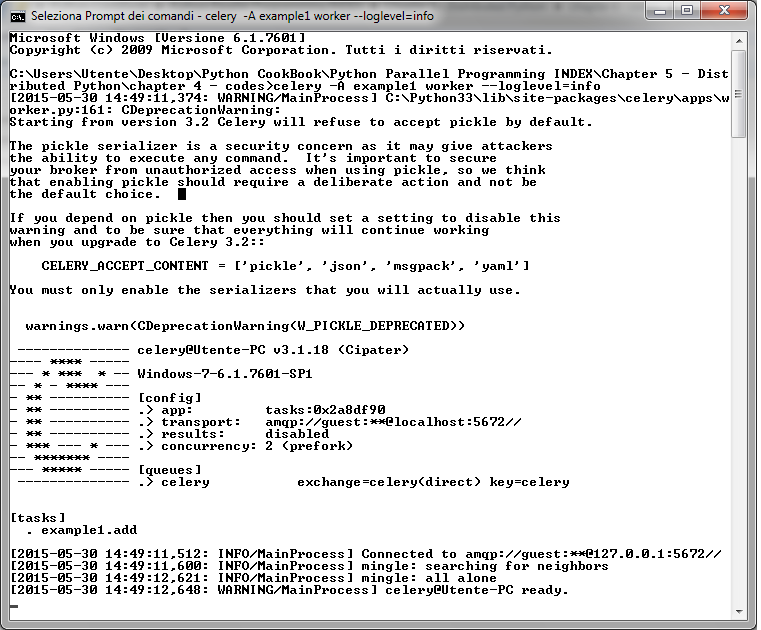
其中,有个警告告诉我们关闭 pickle 序列化工具,可以避免一些安全隐患。pickle 作为默认的序列化工作是因为它用起来很方便(通过它可以将很复杂的 Python 对象当做函数变量传给任务)。不管你用不用 pickle ,如果想要关闭警告的话,可以设置 CELERY_ACCEPT_CONTENT 变量。详细信息可以参考:http://celery.readthedocs.org/en/latest/configuration.html 。
现在,让我们执行 addTask_main.py 脚本来添加一个任务:
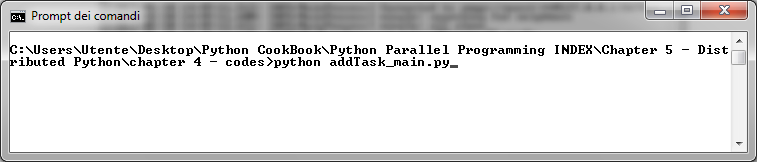
最后,第一个命令的输出会显示:
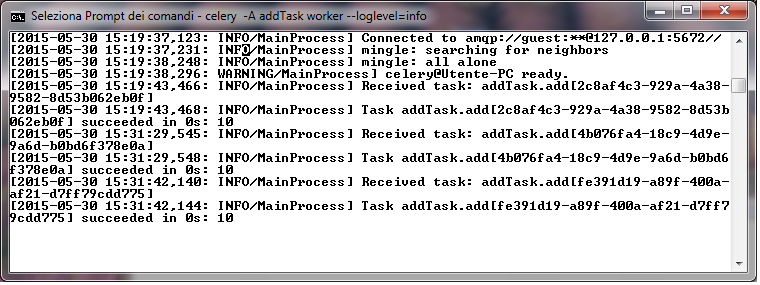
在最后一行,可以看到结果是10,和我们的期望一样。
3.2. 讨论¶
让我们先来看 addTask.py 这个脚本。在前两行的代码中,我们创建了一个 Celery 的应用实例,然后用 RabbitMQ 服务作为消息代理:
from celery import Celery
app = Celery('addTask', broker='amqp://guest@localhost//')
Celery 函数的第一个变量是当前 module 的名字( addTask.py ) 第二个变量是消息代理的信息,一个可以连接代理的 broker(RabbitMQ). 然后,我们声明了任务。每一个任务必须用 @app.task 来装饰。
这个装饰器帮助 Celery 标明了哪些函数可以通过任务队列调度。在装饰器后面,我们定义了 worker 可以执行的任务。我们的第一个任务很简单,只是计算两个数的和:
@app.task
def add(x, y):
return x + y
在第二个脚本中, AddTask_main.py ,我们通过 delay() 方法来调用任务:
if __name__ == '__main__':
result = addTask.add.delay(5,5)
记住,这个方法只是 apply_async() 的一个快捷方式,通过 apply_async() 方法我们可以更精确地控制任务执行。
3.3. 了解更多¶
如果 RabbitMQ 是默认配置的话,Celery 也可以通过 amqp://scheme 来连接。